Создание и поддержка простой базы данных
Экран проекта дает полный контроль
Экран, представленный на рис. 4.1, содержит намного больше информации, чем выводили программы СУБД предыдущих поколений. В 1980-е годы общение с типичной системой СУБД начиналось с пустого экрана, оттеняемого подсказкой из одного символа. С тех пор управление базами данных прошло долгий путь, и теперь намного легче узнать о том, с чего надо начинать. В правой части рабочего пространства находится область задач Приступая к работе с несколькими разделами.
- Раздел Microsoft Office Online содержит команды, которые предоставляют доступ к интерактивным ресурсам Microsoft, связанным с приложением Асcess, и поле Искать.
- Раздел Открыть содержит список баз данных, которые были открыты в последнее время, и команду Создать файл.
Чтобы создать таблицу базы данных в приложении Access, выполните следующие действия.
- Откройте программу Access и выберите в разделе Открыть (область задач Приступая к работе) команду Создать файл. Отобразится область задач Создание файла.
- В разделе Создание выберите команду Новая база данных. Отобразится диалоговое окно Файл новой базы данных.
- Присвойте какое-либо имя базе данных и сохраните ее в нужной папке. По умолчанию база данных будет сохранена в папке Мои документы, однако вы можете сохранить файл базы данных в любой выбранной вами папке. Поскольку в этом примере мы будем создавать базу данных, в которой будут отслеживаться данные о выигрышах в лотерее Пауэрбол, я назвал ее POWER.
После выполнения всех действий отобразится окно POWER: база данных.
- Выберите опцию Создать таблицу в режиме конструктора. Можно выбрать опцию Создать таблицу с помощью Мастера. Но в данном случае это будет не лучший выбор, потому что мастера не отличаются достаточной гибкостью. Мастер таблиц создает таблицу, состоящую из списка заранее определенных столбцов. Третий вариант создания базы данных Создание таблицы путем ввода данных также не достаточно подходит для создания серьезных проектов, поскольку предполагает относительно данных много допущений, принятых по умолчанию в Access.
Дважды щелкните на опции, чтобы появилось окно для создания таблицы (рис. 4.2).
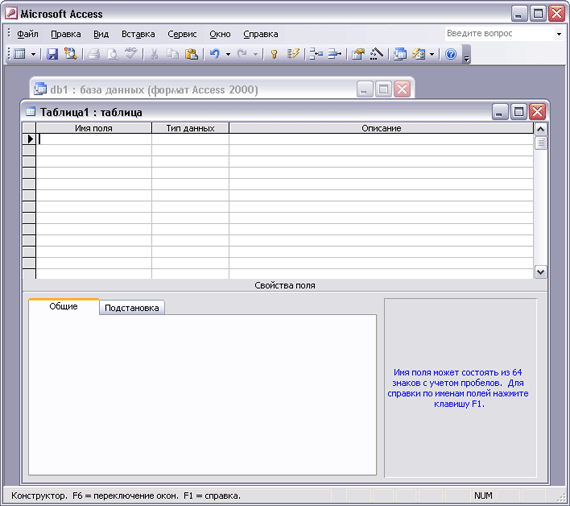
Рис. 4.2. Диалоговое окно создания таблицы
